【大学生必見】大学や仕事のオンライン資料のすっきりした管理方法
こんにちは
今日も当ブログ ボクのガジェット紹介 を読んでいただきありがとうございます。
レイジお兄さんです。
随分と前からとあるウイルスが流行しているため、学生だとオンライン授業、
社会人だとリモートワークの人もよくいるかと思います。
実際、ボクも大学の講義が全てオンラインのためzoomを使うので、インターネット環境は欠かせません。
しかし、ここで問題となってくるのは講義の資料や仕事で使うファイルの管理方法です。
パソコンのどこのファイルにあの資料データがあるんだっけ、、、
提出しなきゃいけない課題ファイルどこに保存したかわからない、、、
そんな問題を今後なくすためにも、今のうちにすっきりと管理できる体制を整えましょう!
特に、これから大学生になる新一年生は特にこれをしておくと後々助かります。
ダウンロードするときはダウンロードするファイル先を毎回指定すべき
この記事を読んでいただいている方の中には、大学の授業や会社から送られてきた資料をそのままダウンロードファイルにダウンロードしている方もいるのではないのでしょうか?
断言します。
やめた方がいいです。
正確には、毎回ダウンロード先をダウンロードするたびに指定しておくと、見つけるときに楽だということです。
詳しい理由は後々紹介します。
まずは、ダウンロード知り時に毎回ダウンロード先を指定する方法を紹介していきます。
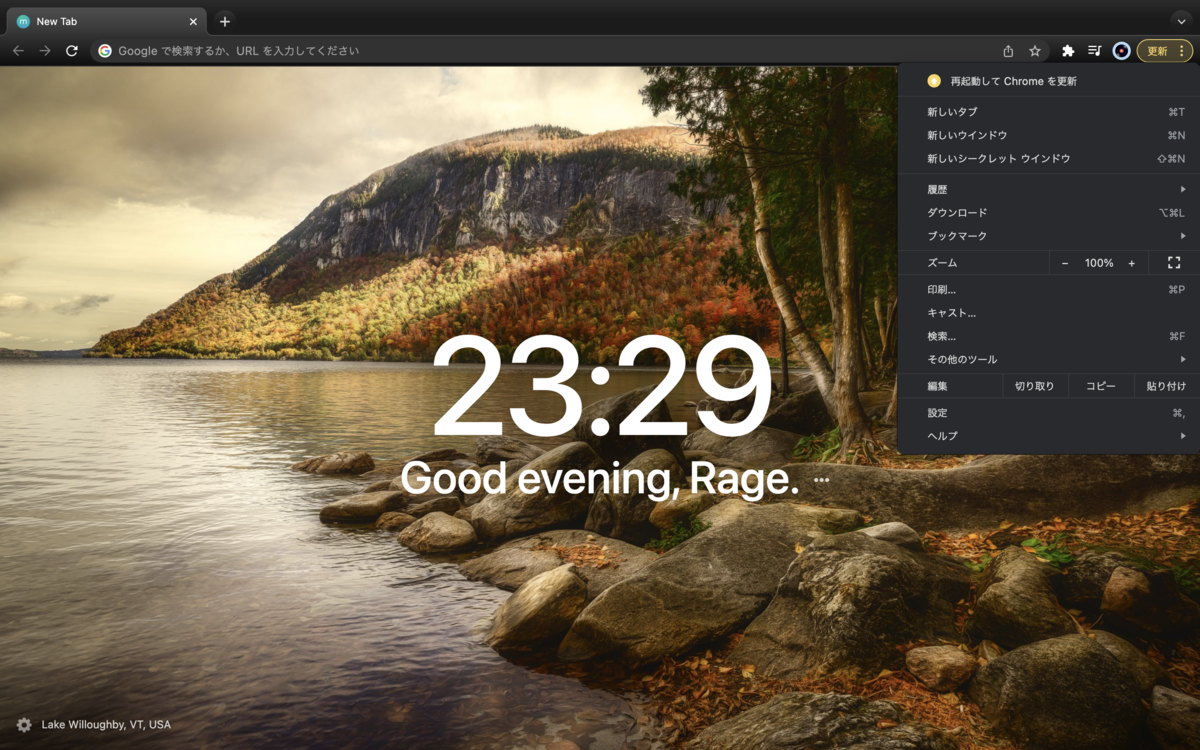
ボクはChromeを普段使用しているので、今回はChromeでのやり方を紹介していきます。
右上の3つの点があるところをクリックして、出てきたメニューから設定を選択します。

次に、詳細設定からダウンロードを選択し、「ダウンロード前に各ファイルの保存場所を確認する」をオンにします。
これだけです。
これで、ダウンロードするたびにどのファイル先にダウンロードするか毎回選択できるようになります。
しかし、これでは毎回指定するのが面倒だし、そもそもどんな感じにファイルをまとめればいいの?
と思うでしょう。
大丈夫です。次で紹介していきます。
ファイルは細かく区切る、またその区切り方
まずはファイルをひとつ作りましょう。
「仕事」、「大学」なんでもいいです。
ボクの場合は「大学」としています。
その次に、学年別にファイルを作りましょう。
「1年」、「2年」、「3年」などと学年でつけてもいいですし、
「2020」、「2021」、「2022」などと年代で分けても良いです。
学生で、学期があるなら学年別に分けたファイルの中に、
「前期」、「後期」と分けてもよりわかりやすいです。
最後に、教科別でファイル分けをしましょう。
これが一番重要です。
毎回、ダウンロードする資料の教科をその教科のフォルダに指定してダウンロードすれば良いだけです。
これだけで、どこに探している資料があるかが探しやすくなりました。
さらに細かく分けたいときは、教科ファイルの中に「第一回講義」、「第二回講義」などと分けてもわかりやすくなります。
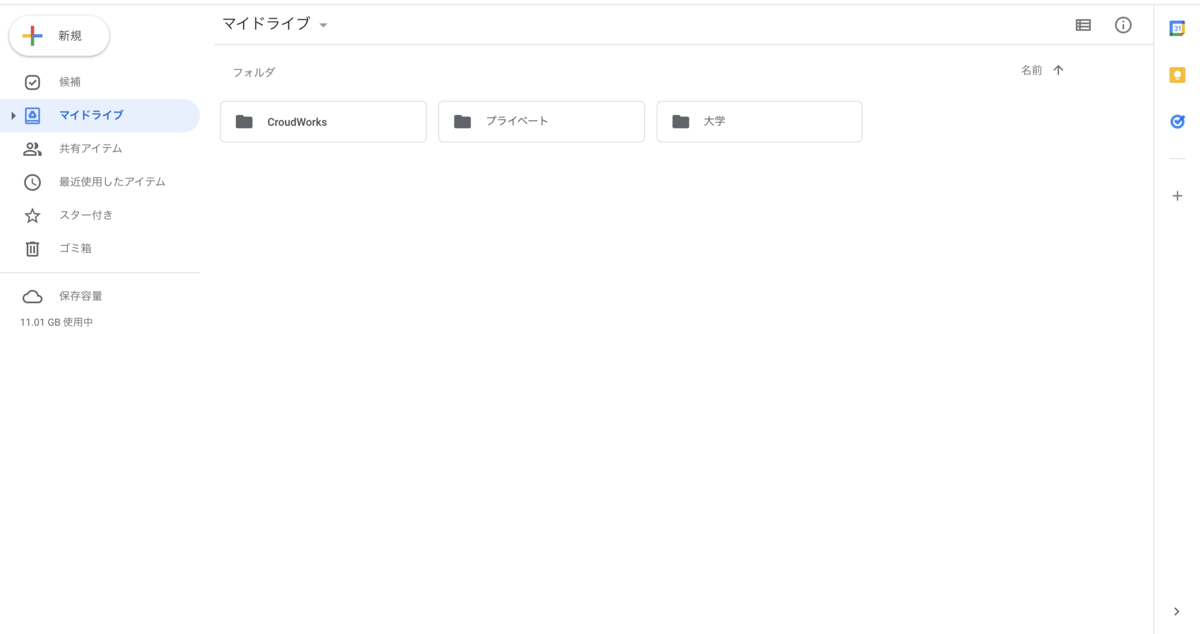
ボクの場合、「大学」というファイルを作って、その中に学年別でファイルを分け、
さらにその中に学期別で分けています。
個人情報のため、ファイルの画像はここまでしか載せられません。すみません。
すべてのファイルを無料でクラウド化して容量を気にせず作業する方法
一部の企業や大体の大学は学校用のアカウントや仕事用のアカウントでGoogleドライブにアクセスすると、容量が無制限の場合があります。
これは、その企業や大学がグーグルと団体で契約してくれているおかげで、個人だとお金を払って使用するくらい膨大な容量を無料で使用することができます。
この有難い機能を最大限使い、容量の少ないパソコンでもストレスフリーで作業していきましょう。
先ほどのファイルのまとめ方をグーグルドライブでそのまま行えば、パソコンに直接ダウンロードせずにクラウドへ移す事ができるので容量を気にしなくて良くなります。
さらに、クラウドを使う1番のメリットが
クラウド上にあるのでログインすればどこからでもファイルにアクセス可能
になるという点です。
家のパソコンがデスクトップなので、仮に会社や大学に行くときにデータをUSBにうつさなくても、その場にあるパソコン
もしくはスマートフォンからグーグルドライブにログインするだけで、クラウド上にあるファイルにアクセスすることが可能になるんです。
iPhoneとも同期させる事が可能なので、iPhoneで撮影した課題の写真をクラウド上に保存し、パソコンから提出することもできるので、すべての動作が効率化します。
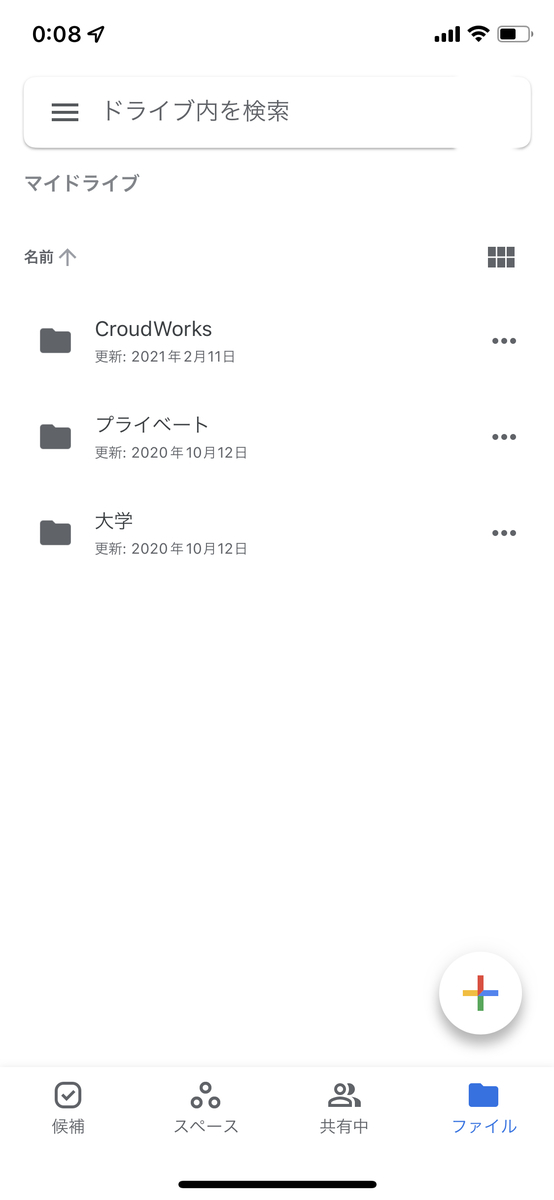
スマートフォンからもアクセス可能ということは、Wi-Fiのない外出先でも、データ通信さえあればいつでも資料の編集が可能です。
最後に
これから大学生、新社会人となる方は、新型コロナウイルスで思ったような生活が送れないかもしれません。
ですが、このリモートワーク、オンライン授業などのオンライン化を逆に楽しみ、効率化して少しでもストレスを感じない生活を心がけていきましょう。
ここまで読んでいただきありがとうございました。